Nejnovější Apple Watch jsou tady, doplněné Always-On displejem, vestavěným kompasem a zcela novými designovými materiály. Z větší části jsou Apple Watch Series 5 solidním upgradem, ale můžete zaznamenat problémy s vybíjením baterie mimo bránu.
Obsah
- Příbuzný:
-
Problémy s vybíjením baterie ve watchOS 6
- Krok 1. Zrušte spárování a opravte Apple Watch
- Krok 2. Restartujte Apple Watch
- Krok 3 Restartujte svůj iPhone
-
Získejte ještě lepší výdrž baterie na Apple Watch Series 5
- Zapněte režim divadla, když spíte
- Související příspěvky:
Příbuzný:
- Top 3 funkce, které vám budou chybět, pokud neupgradujete na Apple Watch Series 5
- Zde jsou 4 hlavní vylepšení zdraví a kondice ve watchOS 6
- Nemůžete na svých Apple Watch najít kompas? Jak opravit
- Jak resetovat nebo restartovat Apple Watch
Problémy s vybíjením baterie ve watchOS 6

S novými hodinkami přichází nová aktualizace watchOS, v této 6. iteraci získáváme nové ciferníky, nové aplikace a vyhrazený obchod Watch App Store
. Dostáváme ale také chybu, která způsobuje sériové vybíjení baterie u všech modelů Apple Watch.Uživatelé s watchOS 6 na zápěstí viděli každou hodinu až 30 % vybití baterie. To je pouze tříhodinová výdrž baterie, která je podstatně kratší než 18 hodin, kterými se Apple chlubí u svých hodinek.
Naštěstí je tento problém s vybíjením baterie způsoben softwarovou chybou, takže je snadné jej opravit pomocí tří jednoduchých kroků.
Pokud jste neaktualizovali na nejnovější watchOS, je čas jej aktualizovat, protože nový software řeší některé problémy s baterií.
Krok 1. Zrušte spárování a opravte Apple Watch
- Na iPhonu otevřete aplikaci Apple Watch.
- Přejděte na kartu „Moje hodinky“ a vyberte možnost i vedle Apple Watch.
- Klepněte na ‚Zrušit spárování Apple Watch‘ a potvrďte, že chcete zrušit párování.
- Pokud budete vyzváni, zadejte heslo svého Apple ID.
- Po dokončení spárování postupujte podle pokynů pro opětovné nastavení Apple Watch a obnovení jejich zálohy z vašeho iPhone.
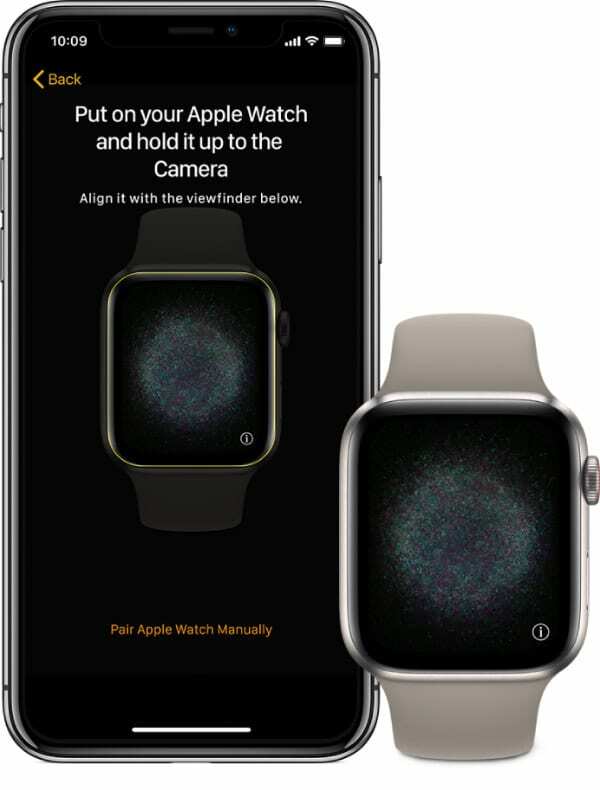
Krok 2. Restartujte Apple Watch
- Stiskněte a podržte boční tlačítko.
- Posunutím vypněte Apple Watch.
- Počkejte 30 sekund, než stisknete boční tlačítko, aby se hodinky restartovaly.

Krok 3 Restartujte svůj iPhone
- Stiskněte a podržte boční tlačítko s některým z tlačítek hlasitosti.
- Po zobrazení výzvy vypněte iPhone posunutím.
- Počkejte 30 sekund, než stisknete boční tlačítko a restartujete iPhone.

Většina uživatelů po provedení těchto kroků zaznamenala drastické zlepšení životnosti baterie. Někteří redditoři uvedli, že zaznamenali pokles vybití baterie z 30 % na 5 % za hodinu. To je mnohem lepší!
Pokud to pro vás nefungovalo, opakujte kroky, ale proveďte a Místo toho vynutit restart pro Apple Watch a iPhone.
Získejte ještě lepší výdrž baterie na Apple Watch Series 5

Pokud nosíte Apple Watch Series 5 do postele, může se vám displej Always-On zdát spíše nepříjemností než vylepšením. Nejen, že světlo rozzáří váš pokoj a svítí vám do obličeje, ale může přes noc spotřebovat až 20 % energie navíc.
Existuje na to snadné řešení a bylo představeno na Apple Watch zpět s watchOS 3.
Zapněte režim divadla, když spíte
- Přejetím otevřete Ovládací centrum na Apple Watch.
- Přejděte dolů a klepnutím na ikonu Režim divadla jej zapněte.
- Nyní se váš ciferník vypne, pokud na něj neklepnete nebo nezvednete zápěstí.
Se zapnutým režimem Theatre Mode přes noc byste měli být schopni spát ve větší tmě a probouzet se s extra baterií.

Jak si vedete s Apple Watch Series 5 a watchOS 6? Rádi bychom slyšeli vaše příběhy v komentářích. Líbí se vám Always-On displej? Spíte s hodinkami? Nebo vám chybí působivá výdrž baterie Apple Watch Series 2?

Dan píše tutoriály a průvodce řešením problémů, aby lidem pomohl co nejlépe využít jejich technologie. Než se stal spisovatelem, získal titul BSc v oboru zvukové technologie, dohlížel na opravy v Apple Store a dokonce vyučoval angličtinu v Číně.